
農曆新年就要到了,紅包袋準備好了嗎?
走進書局,傳統紅包袋太單調,文創款又太貴!
想擁有創意、特別的紅包袋,其實KONICA MINOLTA影印機就能辦到!
KONICA MINOLTA影印機:2分鐘自製紅包袋教學
步驟一:
先量測紅包的長與寬並開啟Word,點選[版面配置]+[版面設定]+[紙張]於”紙張大小”輸入寬度與長度。
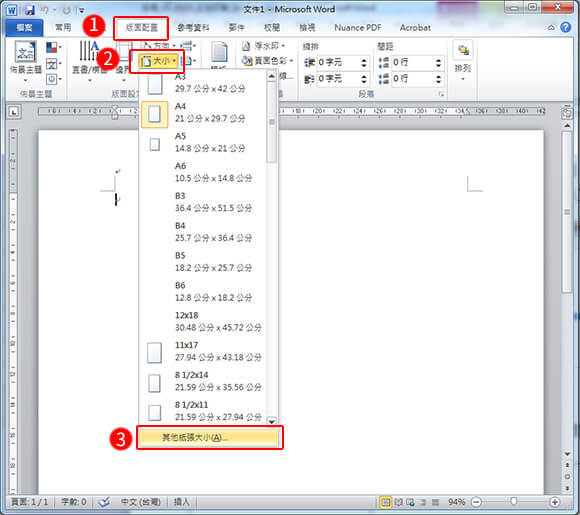
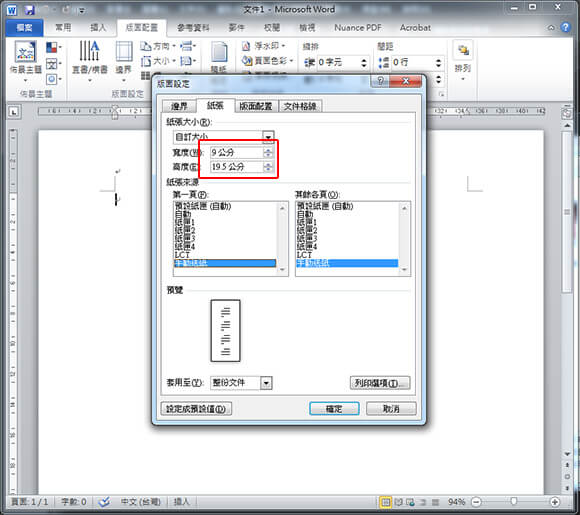
將您要印在紅包上的圖片插入word檔中,並調整檔案邊界
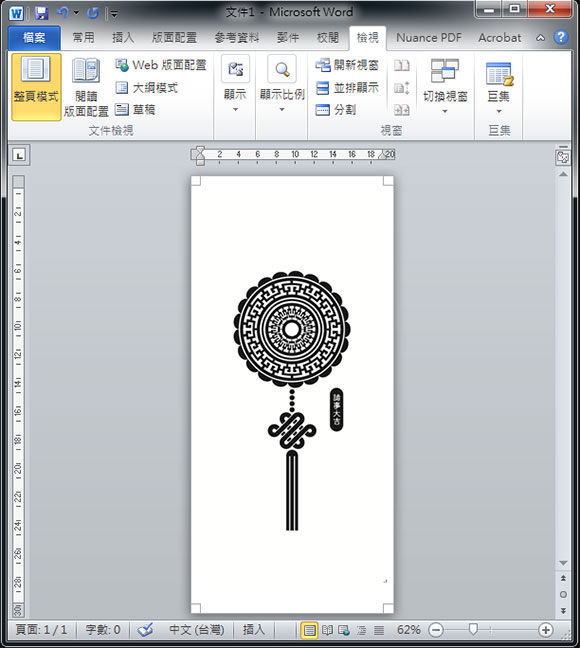
步驟二:
依欲顯示之字體樣式及位置編排後,選擇[檔案],於KONICA MINOLTA列印驅動程式+[印表機內容]+[基本的]+[給紙匣]選擇到”手動送紙”後,點選列印
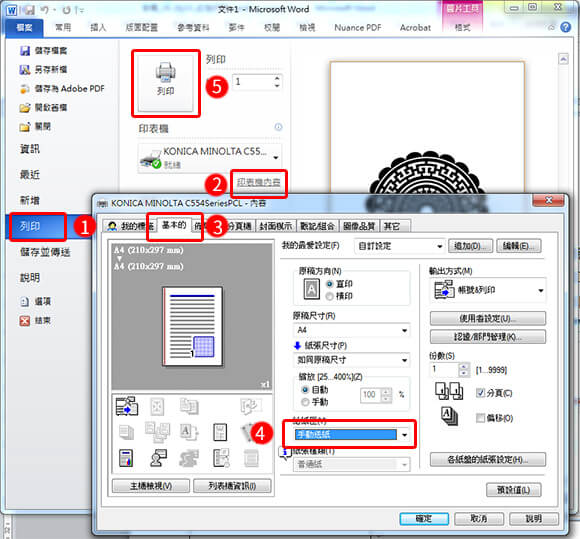
步驟三:
此時影印機面板會顯示”請放入紙張到手動紙匣 ”X 195.0 Y 90.0”
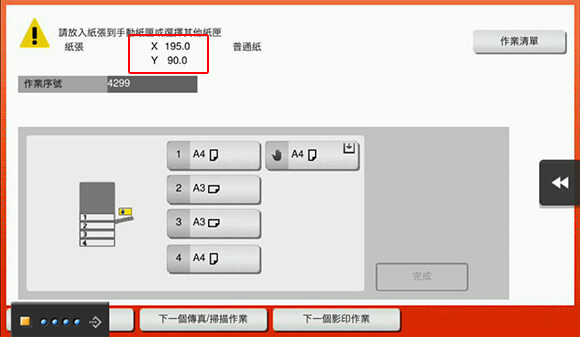
步驟四:
將紅包袋封底朝上,影印面朝下置放於至影印機手送台

步驟五:
於面板按下[完成],即會印製輸出
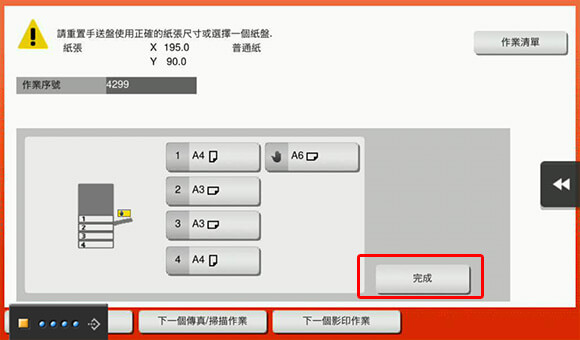
2019年打造環保辦公室
你是否想過為什麼文件有固定的規格?
為什麼常用紙張是A4?
其實,紙張尺寸不僅可以提升辦公效率,還能為環保盡一分心力!
透過影印機多個紙匣,分別放置相對應的紙張規格,即可以「自動選紙」的方式,由影印機自動判別輸出。
若需要印製特殊規格(紅包袋、邀請卡等),便可以透過上述方式,從印表機設定中「自訂規格」,輕鬆完成各式文書需求!
備註:
市面上紅包材質多樣化,請避免使用具光滑表面或厚紙型的紅包袋,以確保品質。
欲了解更多-省時又環保.客製化輸出解決方案,趕快於下方留言板留言!